java - day019 - 数据库
https://www.cnblogs.com/myxq666/p/7787744.html
- Mac 下载安装MySQL步骤
- Windows 数据库安装
安装包打开下一步下一步,输入密码,确认密码,服务名字MySQL+版本号,
4.补充:MAC 终端编辑完成后如何保存:
如果是vi,则:Esc 退出编辑模式,输入以下命令:
:wq 保存后退出vi,若为 :wq! 则为强制储存后退出(常用)
:w 保存但不退出(常用)
:w! 若文件属性为『只读』时,强制写入该档案
:q 离开 vi (常用)
:q! 若曾修改过档案,又不想储存,使用 ! 为强制离开不储存档案。
:e! 将档案还原到最原始的状态!
- Windows 配置环境变量
计算机右键属性,选择高级系统设置,点击环境变量
点击系统变量中的 path ,双击把路径粘贴进去,分号隔开与其他路径
- mac 配置环境变量
https://www.jianshu.com/p/463244ec27e3
若不设置环境变量,输入命令太繁琐,每次登陆Mysql的命令为:/usr/local/mysql/bin/mysql -u root -p
windows系统直接在环境变量中添加mysql的路径就好,mac系统则需要在home目录下的.bash_profile文件中新建path路径指向mysql的路径
open .bash_profile 打开
vim ./.bash_profile 找不到文件创建找得到就编辑
点击i建进入编 辑状态。首先export + 自定义名字(MAVEN_HOME) = 路径名称,然后使用export PATH=$PATH:$+自定义名字(MAVEN_HOME)。(在一个PATH下添加多个环境变量后面用:号把路径拼接下来,就像我们在windows上那样,我这里就是这样做的)这样一个环境变量就添加上了,然后按esc退出编辑状态,使用:wq退出。(有时会因为权限问题提示:E45: 'readonly' option is set (add ! to override)错误,这时使用:wq!强制保存退出就ok)
注意:先定义路径(MAVEN_HOME),后用path引入(PATH),是从上到下的顺序,要不然就读不出。
另外一点就是在bash_profile图中我最后添加了$PATH:这里通过它引用了一些系统基础的命令,如我们刚刚使用vim,切记一定要加上否则连系统基础命令都会报command not found的
- windows
检查数据库软件环境
Windows + R 输入cmd 输入 mysql -uroot -proot
- Mac 数据库密码 123
启动完成后,打开终端,设置别名
alias mysql=/usr/local/mysql/bin/mysql
alias mysqladmin=/usr/local/mysql/bin/mysqladminmysqladmin -u root -p password root123
接下来执行以下指令:mysql -u root -p
注意-p后面什么都不写,然后回车
会让你输入密码, 此时的密码就是你在上面修改的密码
看到如下信息,全部说明已经进入数据库当中
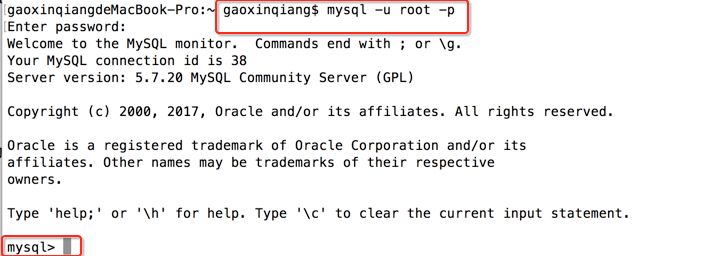
- 什么是数据库
- 数据库: 英文名称Database ,简称 DB
- 数据库是按照数据结构来组织,存储和管理数据的仓库
- 简而言之, 数据库就是存储数据的仓库
- 数据库的分类
- 数据库根据存储采用的数据结构的不同可以分为多种,
- 其中包含早期的 层次式数据库, 网络式数据库
- 目前占市场主流的是 关系型数据库, 当然还有 非关系型数据库(键值对数据库)
- 关系型数据库
- 底层以二维表的及其之间的关系所组成的数据库,既是关系型数据库
- 常见的关系型数据库
- SQL Server
- Oracle 用的最多
- DB2
- MySQL
- SQLite 迷你数据库,嵌入式设备中
- 数据库服务器
- 数据库服务器其实就是一个软件,比如我们安装的 MySQL 软件
- MySQL 服务器需要安装在服务器硬件上才可以让外界来访问
- 数据库
- MySQL服务器中, 可以创建很多的数据库
- 通常情况下, 一个web 站点对应一个数据库
- 数据表
- 在数据库中,可以创建很多张表
- 通常情况下,一张表用于保存一类数据.例如网站中的所有用户信息会保存在一张表中,所有商品信息会保存在另一张表中
- 表记录
- 在数据表中, 可以插入很多条记录
- 数据表往往保存一类数据,对应 Java 中的一个类,
- 而一条表记录往往对应Java 中的一个具体的实例
- MySQL 建库,建表
aliasmysql=/usr/local/mysql/bin/mysqlaliasmysqladmin=/usr/local/mysql/bin/mysqladmin- mysql -u root -p(mac), mysql -uroot -proot
- show databases;



